Configurer la configuration automatique du réseau pour Oracle Exadata Database Service on Exascale Infrastructure
Présentation
Les utilisateurs peuvent maintenant configurer la configuration automatique du réseau pour Oracle Exadata Database Service on Exascale Infrastructure. Cette fonction facultative élimine la nécessité de configurer manuellement un réseau en nuage virtuel (VCN) avant de provisionner des grappes de machines virtuelles, ce qui rationalise le processus de déploiement avec les paramètres de réseau par défaut. Bien que la configuration manuelle du VCN reste disponible pour les environnements de production nécessitant des intervalles d'adresses IP et des paramètres de réseau personnalisés, la configuration automatique offre un chemin plus rapide pour les essais et les scénarios de développement où les configurations standard sont suffisantes.
Objectifs
- Configurez la création automatique de VCN pour le provisionnement de la grappe de machines virtuelles.
Tâche 1 : Configurer la création automatique de VCN pour le provisionnement de grappe de machines virtuelles
-
Connectez-vous à la console OCI, naviguez jusqu'à Oracle Database et cliquez sur Oracle Exadata Database Service on Exascale Infrastructure.
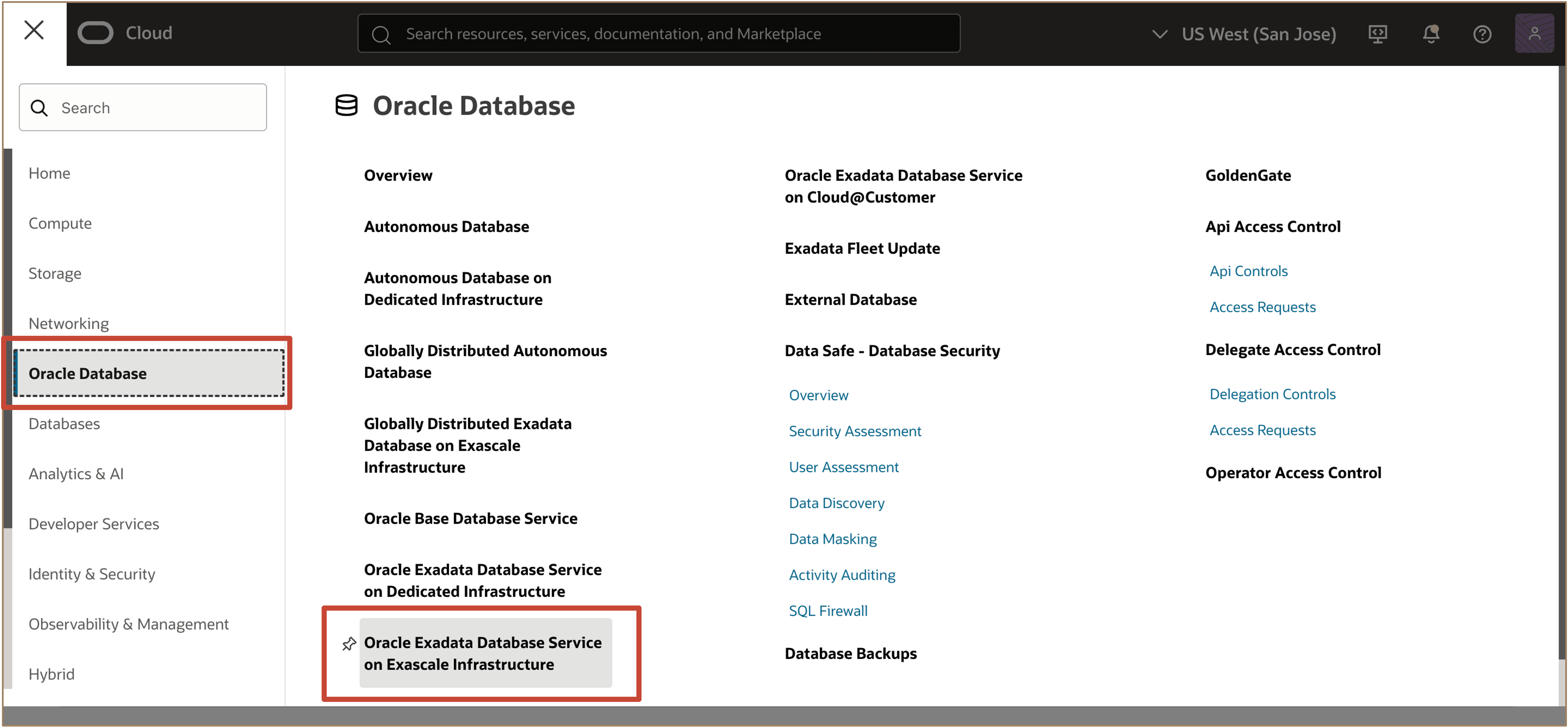
-
Sélectionnez la région et le compartiment pour lesquels vous voulez créer votre grappe de machines virtuelles.
-
Cliquez sur Créer une grappe de machines virtuelles pour provisionner une nouvelle base de données Oracle Exadata Database Service sur une grappe de machines virtuelles d'infrastructure exaflopique.
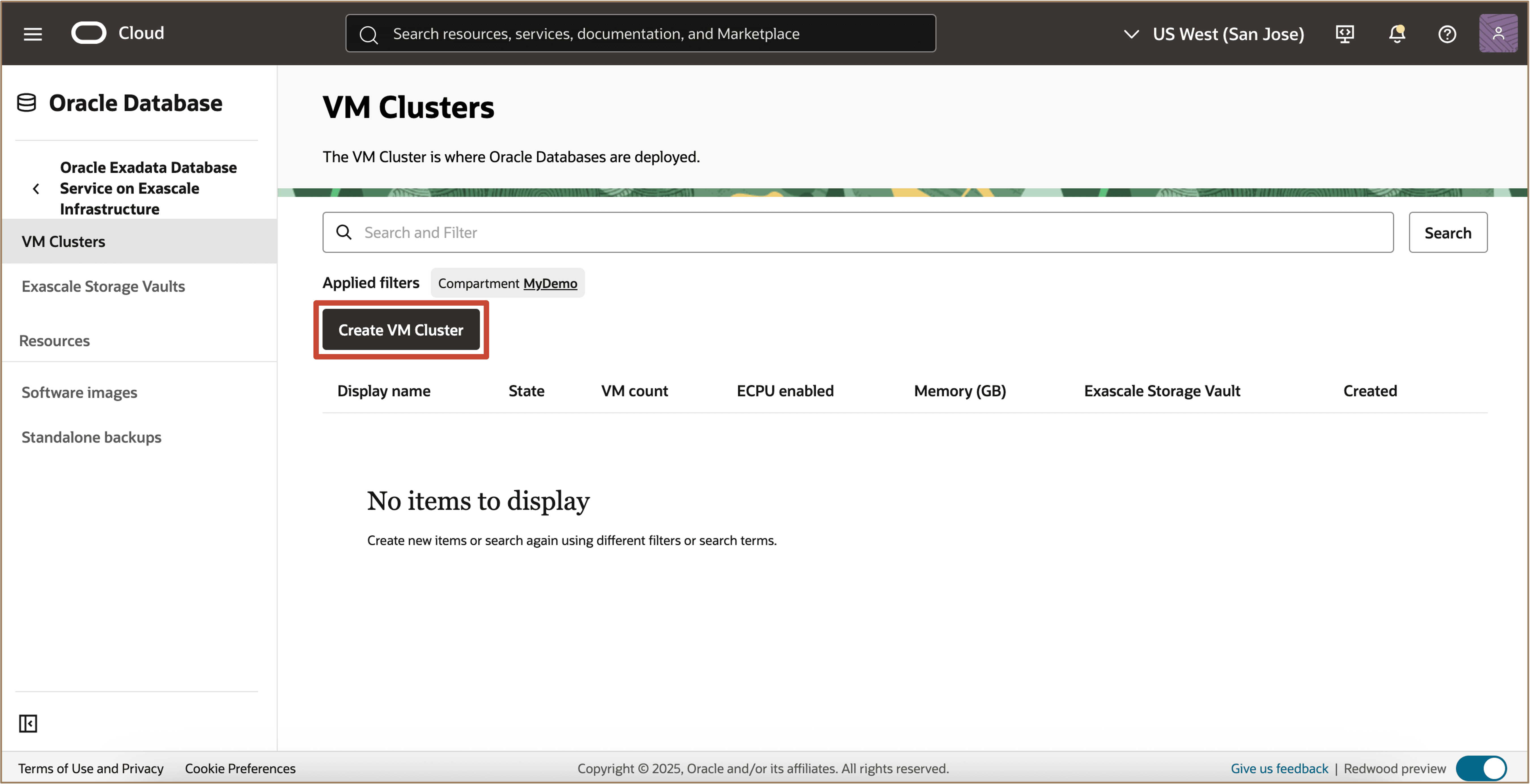
-
Entrez les informations requises et commencez le flux de travail Créer une grappe de machines virtuelles, comme d'habitude.
-
Dans la section Paramètres de réseau, cliquez sur Créer un VCN par défaut.
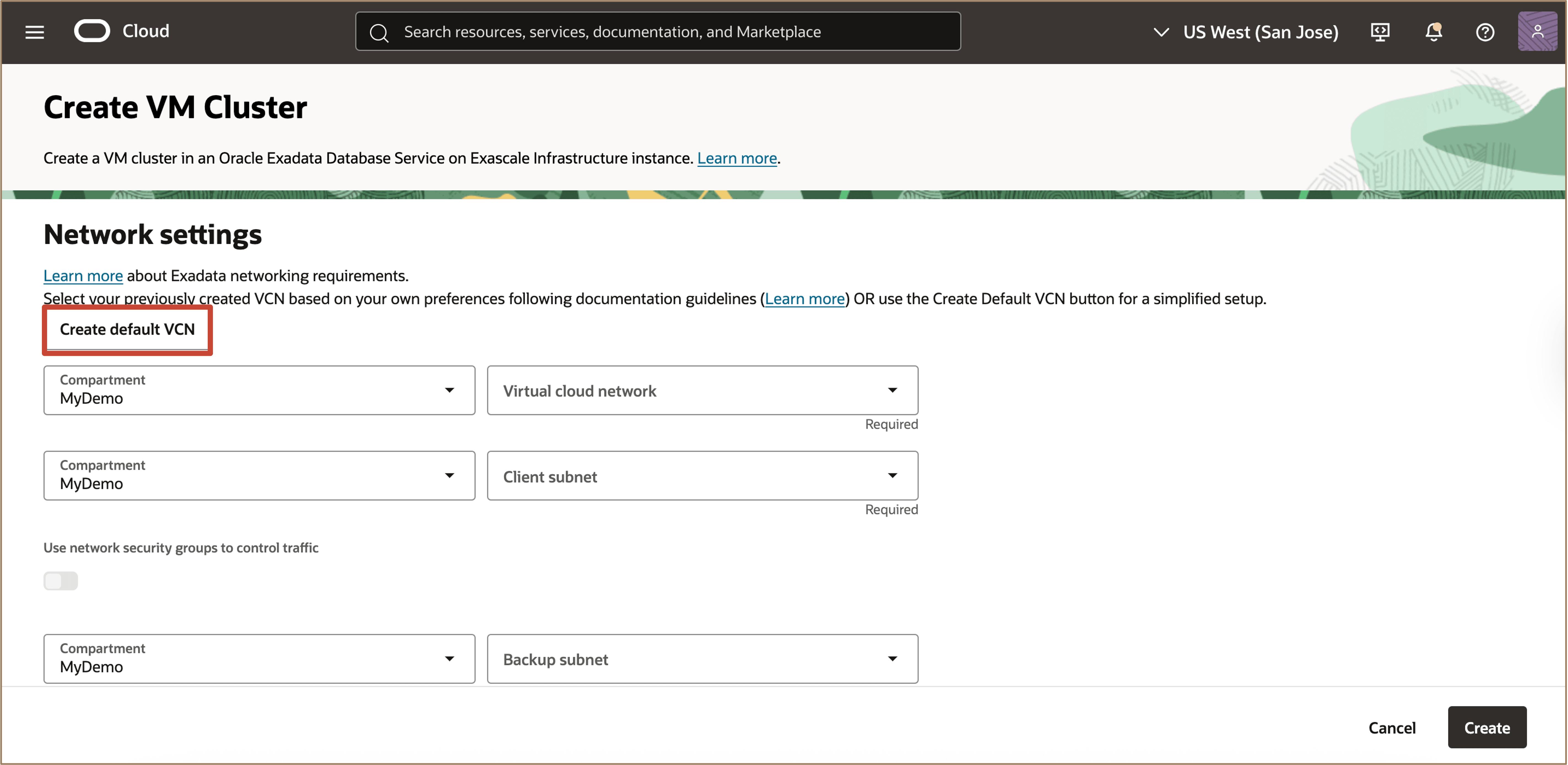
-
Entrez un nom d'affichage pour le nouveau VCN, sélectionnez Compartiment et cliquez sur Créer.
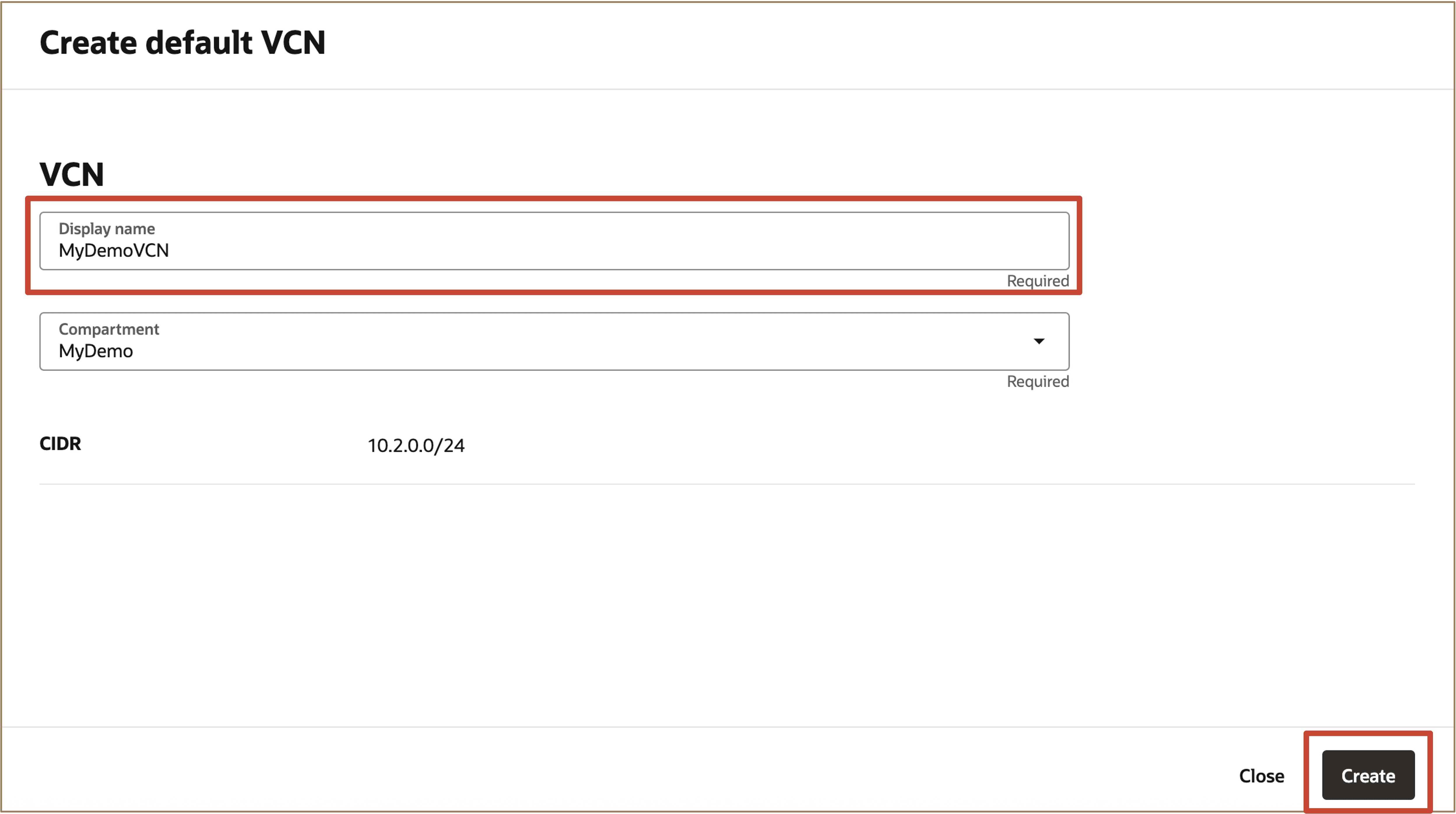
-
Le statut des étapes de création du VCN s'affiche. Une fois toutes les étapes terminées, cliquez sur Fermer.
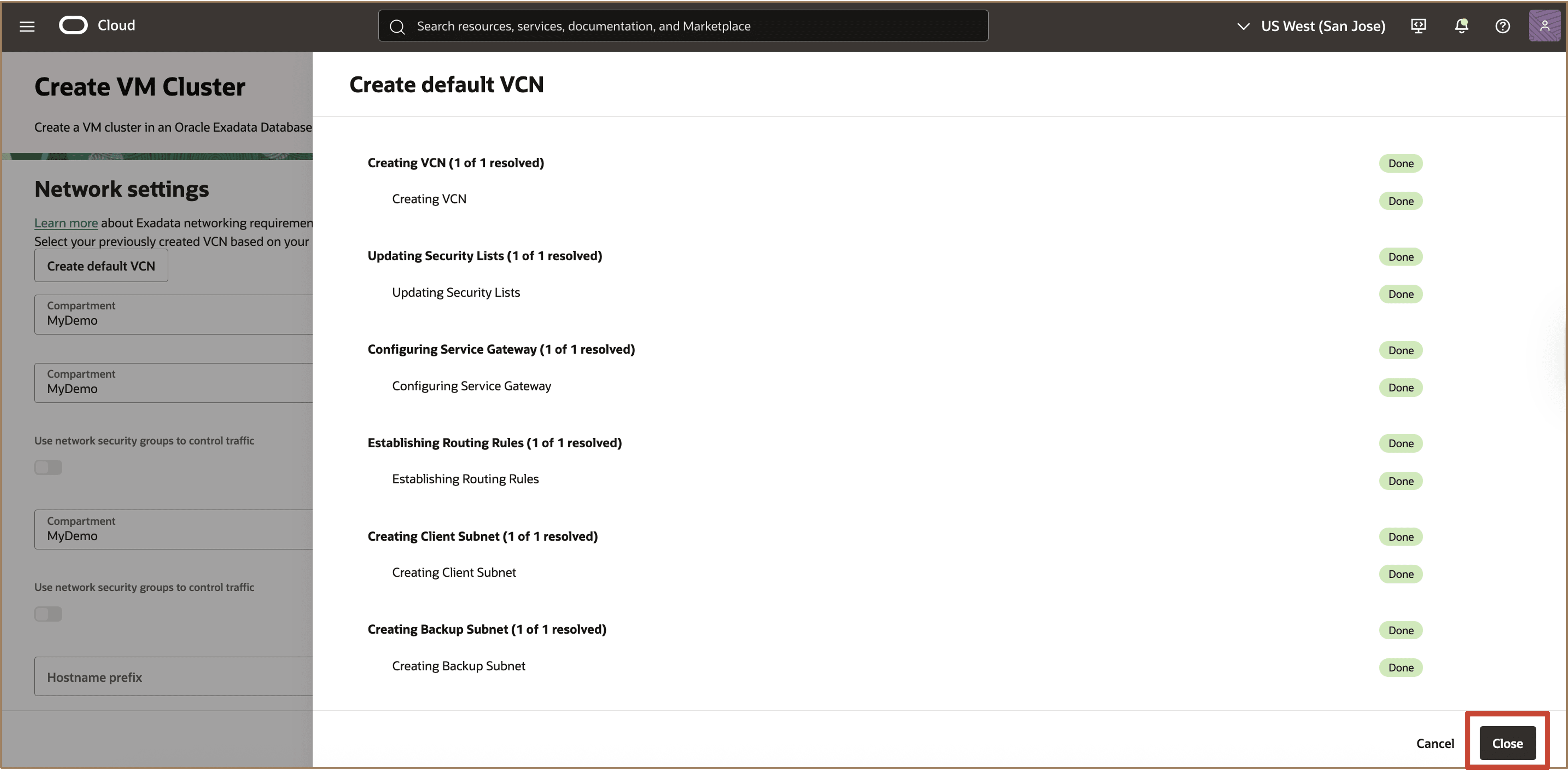
-
Dans le flux de travail Créer une grappe de machines virtuelles, assurez-vous que les champs
ClientSubnetetBackupSubnet, qui ont été créés automatiquement à l'étape précédente, sont sélectionnés pour les champs Sous-réseau client et Sous-réseau de sauvegarde.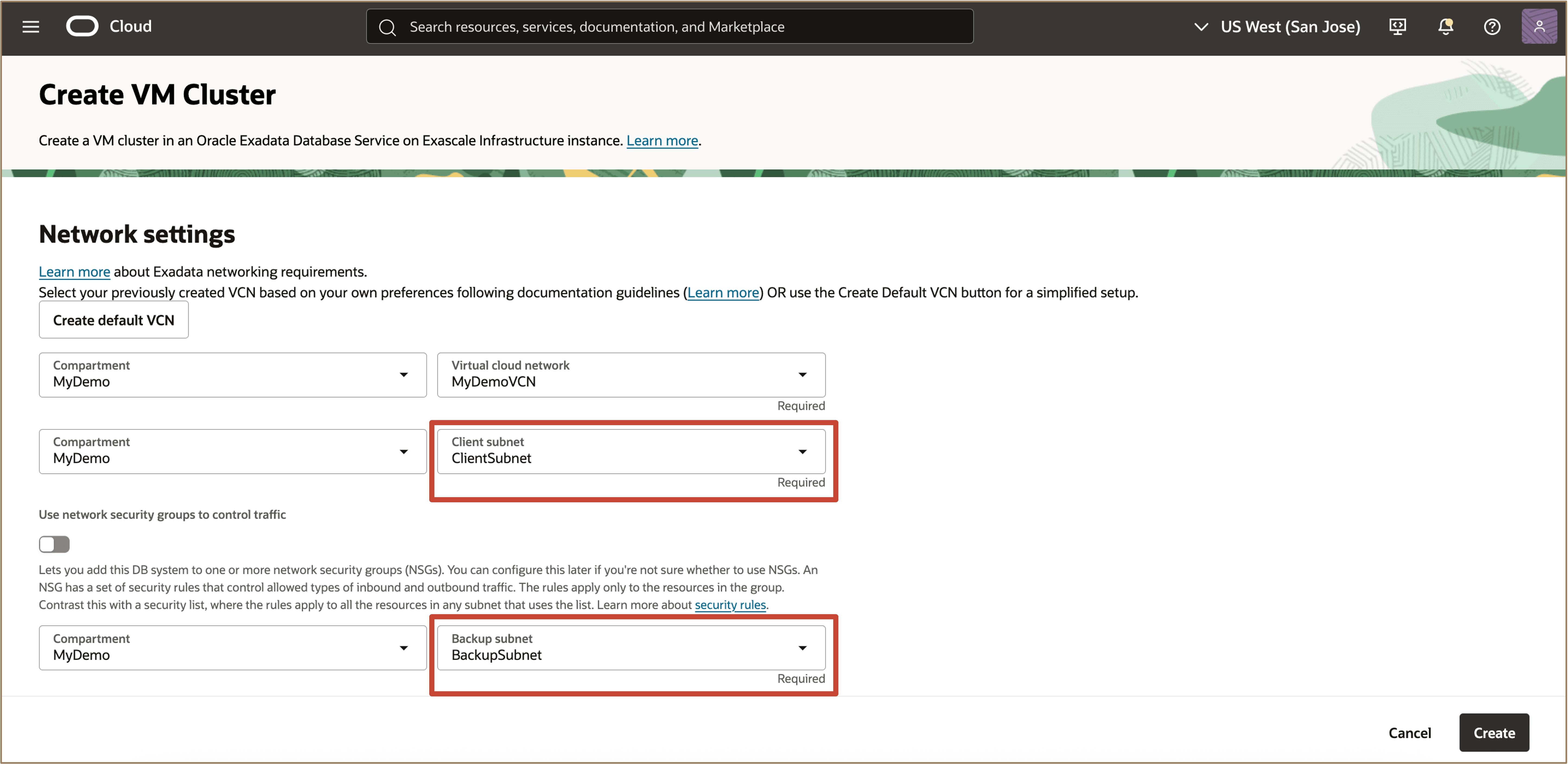
-
À partir de la section Paramètres de réseau, continuez la création et terminez le provisionnement de la grappe de machines virtuelles.
Liens connexes
-
Aperçu d'Oracle Exadata Database Service on Exascale Infrastructure
-
Présentation d'Oracle Exadata Database Service on Exascale Infrastructure
Remerciements
- Auteurs - Leo Alvarado, Bryce Cracco, Tammy Bednar (Gestion des produits)
Ressources d'apprentissage supplémentaires
Explorez d'autres laboratoires sur le site docs.oracle.com/learn ou accédez à plus de contenu d'apprentissage gratuit sur le canal Oracle Learning YouTube. De plus, visitez education.oracle.com/learning-explorer pour devenir un explorateur Oracle Learning.
Pour obtenir la documentation sur le produit, visitez Oracle Help Center.
Configure Automatic Network Setup for Oracle Exadata Database Service on Exascale Infrastructure
G37523-01
Copyright ©2025, Oracle and/or its affiliates.